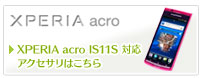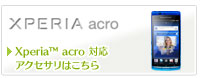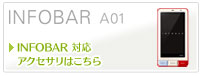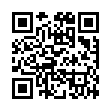MHL入力対応 On-Lap2501M レビュー ~接続編~
台湾のGeChic(給奇創造)社さんのモバイルモニタ最新作「On-Lap2501M」のレビューの依頼を頂きました
~接続編~では、「On-Lap2501M」を実際に接続して使用する方法を紹介します
■ノートパソコンと接続
まずは↑のようにノートパソコンとの接続
ノートパソコンとの接続は、HDMI・VGAをサポートしています
自分のノートパソコンが古い為、↑の接続はVGAです。。
VGAの場合は上から3つ目のポートに接続します
今回はノートパソコンのUSBから電源を供給したので上から4つ目のポートにUSB電源ケーブルを挿して、パソコンのUSBポートと接続しています
従来のOn-Lap同様、ドライバ等は全く不要です
ケーブルを挿せば、自動認識で「On-Lap2501M」上に2つ目のスクリーンが表示されます
Windowsからもしっかり認識
自分の場合は、最初画面が縦表示になっていたので横に変更
パソコン本体と「On-Lap2501M」に同じ映像が表示される方はWindows側の画面設定の複数のディスプレイの項目が「表示画面を複製する」になっていると思われます
ノートパソコンとのVGA接続は、これまでのOn-Lapと基本的に一緒です
今回の接続はここからが本番!と勝手に思っています
超期待しているスマートフォンとの接続を行っていきます
■スマートフォンと接続
今回使用したスマートフォンはdocomo「GalaxyNexus SC-04D」
「On-Lap2501M」との接続は、MHLケーブルで行います
いざ接続!
おおっ
即座に認識されます!
もちろんスマートフォン側の画面も消えず
まぁ消えたら操作できないので。。
画面は横オンリーになってしまいますが、GalaxyNexusの画面が15.6インチの大画面に映し出されます
(ホーム画面が崩れているのはGalaxyNexus側のホームアプリの設定の問題です。。)
さらに接続したスマートフォンが「On-Lap2501M」から充電されます
せっかくの大画面なのでいつもは見ないYouTubeアプリを立ち上げてみます
しっかりと映し出されています
普通にテレビみたいにYouTubeが見れます
スピーカーも内蔵されているのでYouTubeの音声は「On-Lap2501M」本体から出ます
ちょっとGoogleTVの気分です!
これなら遊びのシーンはもちろん、プレゼンなどのビジネスシーンでも活躍します
■デジカメと接続
この記事の写真を撮っているデジカメとも接続してみます
デジカメは、Nikon「COOLPIX S8200」
問題なく表示!
デジカメ側が、HDMIミニ端子(Type C)
こちらも付属のHDMI変換ケーブルを使って接続しています
デジカメとの接続時にはデジカメ側の液晶は映らないようです
■その他
あと手元にあったSonyTablet Sとの接続も行ってみました
が、こちらは「On-Lap2501M」に出力することはできませんでした。。
まぁSonyTablet Sも10インチなのでわざわざ出力する必要もない気がします。。
ノートパソコンのデュアルモニタという立ち位置から、完全に「モバイルディスプレイ」として進化した「On-Lap2501M」
プライベートにもビジネスにも伝える非常に便利な仕様になっています!
■On-Lap2501M 関連リンク
・MHL入力対応 On-Lap2501M レビュー ~製品概要~
・MHL入力対応 On-Lap2501M レビュー ~開封編~
・MHL入力対応 On-Lap2501M レビュー ~接続編~
■歴代のOn-Lap レビュー記事
On-Lap 1302
・HDCP対応モニタ「On-Lap 1302」 レビュー ~接続編~
・HDCP対応モニタ「On-Lap 1302」 レビュー ~取付編~
・HDCP対応モニタ「On-Lap 1302」 レビュー ~多機能編~
On-Lap 1301
・ノートPCデュアルモニタ「On-Lap 1301」 ~接続編~
・ノートPCデュアルモニタ「On-Lap 1301」 ~取付編~
■公式サイト
・テックウインド株式会社
関連する記事